GM-1000 GM-1001 GM-1002 Guide de l'utilisateur Version du document: 1 24/09/2020 Guide de l’utilisateur du GM-1000 Table des matières 1. Préface À propos de ce Guide................................................................................................................................... 3 Audience.......................................................................................................................................................3 Conventions des documents........................................................................................................................ 3 2. Présentation produit À propos du GM-1000.................................................................................................................................. 4 Spécifications matérielles............................................................................................................................. 4 Contenu de la boîte...................................................................................................................................... 7 Composants..................................................................................................................................................7 Boîtier....................................................................................................................................................... 7 Nœud......................................................................................................................................................14 Numérotation du lecteur......................................................................................................................... 19 Informations de sécurité............................................................................................................................. 20 Configuration requise pour l'installation...................................................................................................... 21 Configurer le NAS.......................................................................................................................................22 3. Installation et configuration Installation du matériel................................................................................................................................23 Retirer un nœud..................................................................................................................................... 23 Installer un nœud....................................................................................................................................24 Installation du lecteur..............................................................................................................................25 Installation des cartes d’extension..........................................................................................................33 Remplacer les modules mémoire........................................................................................................... 37 Blocs d'alimentation redondants remplaçables à chaud........................................................................ 39 Installation des unités d'extension..........................................................................................................40 Installation de QuTS hero........................................................................................................................... 45 Installation de QuTS hero à l’aide de Qfinder Pro.................................................................................. 46 Installation de QuTS hero à l’aide de la clé de cloud............................................................................. 47 4. Dépannage Forcer Qfinder Pro ou myQNAPcloud à localiser le NAS........................................................................... 50 Le remplacement à chaud les disques en panne....................................................................................... 50 Assistance et autres ressources.................................................................................................................50 5. Glossaire Clé de cloud................................................................................................................................................52 myQNAPcloud Link.....................................................................................................................................52 myQNAPcloud............................................................................................................................................ 52 ID myQNAPcloud........................................................................................................................................52 Qfinder Pro................................................................................................................................................. 52 QuTS hero.................................................................................................................................................. 52 6. Notifications Garantie limitée...........................................................................................................................................53 Clause de non-responsabilité..................................................................................................................... 53 Avis BSMI................................................................................................................................................... 54 Respect des normes CE.............................................................................................................................54 Avis de la FCC............................................................................................................................................ 54 SJ/T 11364-2006.........................................................................................................................................55 1 Avis VCCI....................................................................................................................................................55 2 Guide de l’utilisateur du GM-1000 1. Préface À propos de ce Guide Ce guide fournit des informations sur le NAS QNAP GM-1000 et des instructions étape par étape sur l’installation du matériel. Il fournit également des instructions sur les opérations de base et les informations relatives au dépannage. Audience Ce document est destiné aux administrateurs de stockage. Ce guide assume que l’utilisateur possède les connaissances et qu’il est qualifié pour installer, effectuer la maintenance et corriger les problèmes impliquant les serveurs, les composants de serveur et les systèmes de stockage. Ce guide assume également que l’utilisateur est formé pour identifier les dangers ; y compris les actions appropriées que l’utilisateur doit effectuer pour empêcher des blessures corporelles ainsi que des détériorations de données et de la propriété. Conventions des documents Symbole Description Les remarques fournissent les paramètres de configuration par défaut et des informations complémentaires. Les remarques importantes fournissent des informations sur les paramètres de configuration nécessaires et d'autres informations critiques. Les conseils formulent des recommandations ou des méthodes alternatives d’exécution de tâches ou de la configuration des paramètres. Les avertissements fournissent des informations qui - si elles sont ignorées peuvent entraîner une perte potentielle, des blessures ou même la mort. Préface 3 Guide de l’utilisateur du GM-1000 2. Présentation produit Ce chapitre fournit des informations de base sur l’appareil QNAP. À propos du GM-1000 Le GM-1000 est un NAS ZFS conçu pour fournir des solutions efficaces de sauvegarde de données et de cloud hybride aux entreprises. Les deux NAS comprennent deux nœuds remplaçables, où le GM-1001 possède une fréquence de base de 3,6 GHz pour chaque processeur et où le GM-1002 possède une fréquence de base de 3,4 GHz pour chaque processeur. De même, le boîtier contient seize baies de lecteur 3,5 pouces où un seul nœud contrôle huit lecteurs SATA à l’avant, deux lecteurs U.2 et SATA à l’arrière et deux SSD M.2 NVMe sur la carte système. Chaque nœud est équipé de deux ports Ethernet 2,5 Gigabit et de deux ports Ethernet 10 Gigabit, ce qui rend le GM-1000 idéal pour les applications exigeantes en bande passante. Spécifications matérielles Avertissement • Si votre produit QNAP présente des défauts matériels, renvoyez le produit à QNAP ou à un centre de service habilité de QNAP pour maintenance ou remplacement. Toute tentative de réparation ou d’effectuer des procédures de maintenance sur le produit par vous ou un tiers non habilité annule la garantie. • QNAP n’est pas responsable des dommages ou de la perte de données causés par des modifications non autorisées et l’installation d’applications tierces non prises en charge. • Pour plus de détails, consultez les Conditions de garantie de QNAP. Conseil Les spécifications des modèles sont susceptibles d'être modifiées sans préavis. Pour consulter les dernières spécifications, rendez-vous sur https://www.qnap.com. Remarque • Le tableau des spécifications matérielles est divisé en fonction des composants qui se trouvent sur le boîtier, le nœud et le système. • Les composants présentés dans le nœud s’appliquent à un seul nœud. N/P commande GM-1001 Boîtier Nœud 1 x TEC-2N16-770W GM-1002 Composant CPU Mémoire 2 x TNS-h1083XE2234-8G Intel® Xeon® E-2234 8 Go 2 x TNS-h1083XE2236-16G Intel® Xeon® E-2236 16 Go GM-1001 GM-1002 Boîtier Nom TEC-2N16-770W Stockage Présentation produit 4 Guide de l’utilisateur du GM-1000 Composant Baies de disques GM-1001 GM-1002 16 x disques SATA 6 Gbit/s 3,5 pouces Remarque Un nœud contrôle huit lecteurs. Compatibilité des disques Baies de 3,5 pouces : • Disques durs SATA 3,5 pouces • Disques durs SATA 2,5 pouces • SSD SATA 2,5 pouces Interface Boutons • Alimentation • OLED Autres Bloc d'alimentation 2 x 770W, 100 à 240 V CA, 50 à 60 Hz Nœud Remarque Les composants dans cette section s’appliquent à un seul nœud. Nom TNS-h1083X-E2234-8G TNS-h1083X-E2236-16G CPU Intel® Xeon® E-2234 Intel® Xeon® E-2236 Fréquence Quad-core 3,6 GHz de base/ turbo à 4,8 GHz Hexa-core 3,4 GHz de base/ turbo à 4,8 GHz Architecture x86 64 bits Moteur de chiffrement AES-NI Mémoire pré-installée 8 Go de RAM : 2 x 4 Go DDR4 UDIMM Processeur Mémoire 16 Go de RAM : 2 x 8 Go UDIMM DDR4 Emplacements mémoire 4 x DDR4 DIMM long Important • Utilisez uniquement des modules de mémoire QNAP pour conserver les performances et maintenir la stabilité du système. Si votre NAS est équipé de plus d'une fiche mémoire, utilisez des modules QNAP avec des spécifications identiques. • L'utilisation de modules non pris en charge peut réduire les performances, entraîner des erreurs ou empêcher le système d'exploitation de démarrer. Mémoire maximale 128 Go de RAM : 4 x 32 Go Mémoire flash 5 Go (protection de l’OS par double démarrage) Stockage Présentation produit 5 Guide de l’utilisateur du GM-1000 Composant GM-1001 GM-1002 Baies de disques 2 x U.2 NVMe PCIe 2,5 pouces et SATA 6 Gbit/s Compatibilité des disques Baies de 2,5 pouces : • SSD SATA 2,5 pouces • SSD U.2 NVMe Gen3 x4 2,5 pouces Emplacements pour SSD M.2 2 x M.2 NVMe Gen 3 x2 Conseil Vous pouvez installer une carte d’extension SSD M.2 dans l’emplacement PCIe. Facteur de forme SSD M.2 2280 Ports Ethernet 10 Gigabit 2 x 10GbE SFP+ Réseau Remarque L'interface possède deux ports SmartNIC par nœud. Ports Ethernet 2,5 Gigabit 2 x 2,5GbE RJ45 Remarque Ce port fournit des vitesses de connexion réseau de 2,5 Gbit/s, 1 Gbit/s, 100 Mbit/s et 10 Mbit/s. Wake-on-LAN Oui Ports d'E/S externes et emplacements d'extension Emplacements PCIe • 1 x PCIe 3.0 x4 • 1 x PCIe 3.0 x8 Conseil Pour obtenir une liste des cartes d'extension compatibles, rendez-vous sur https:// www.qnap.com/compatibility. Ports USB 4 x USB 3.2 Gen 2 (10 Gbits/s) Type A Interface Boutons • Alimentation • Réinitialiser Autres Batterie du système Batterie au lithium CR2032 (3 V, 225 mAh) Ventilateurs 3 x 60 mm, 12 V CC Dimensions (H x L x P) 132,1 x 481,7 x 623,4 mm (5,20 x 18,9 x 24,5 pouces) Poids net 25,21 kg (55,58 livres) Système Dimensions Autres Présentation produit 6 Guide de l’utilisateur du GM-1000 Composant Niveau sonore GM-1001 GM-1002 45,6 dB(A) Remarque Le niveau sonore a été testé à une position de spectateur, qui se trouve à un mètre du NAS. Le NAS de test fonctionnait à faible vitesse avec le nombre maximum de lecteurs installés. Température de fonctionnement Humidité relative 0˚C à 40˚C (32˚F à 104˚F) • Humidité relative sans condensation : 5% à 95% • WBGT : 27˚C (80,6˚F) Conseil Pour obtenir une liste des modèles de disques compatibles, rendez-vous sur https:// www.qnap.com/compatibility. Contenu de la boîte Élément Quantité GM-1000 1 Câble d'alimentation 2 Câbles Ethernet 2 x Câbles Cat 5e Vis pour disques 3,5 pouces 64 Vis pour disques 2,5 pouces 80 Vis pour SSD M.2 4 Guide d'installation rapide (QIG) 1 Composants Boîtier Cette section fournit des informations sur les composants du boîtier. Présentation produit 7 Guide de l’utilisateur du GM-1000 Panneau avant Num éro Composant Num éro Composant 1 Panneau OLED 3 LED d'état du disque 2 LED du panneau avant 4 LED d'activité du disque Boutons du panneau avant Remarque Tirez le capot dans le volet pour accéder aux boutons du panneau avant. Présentation produit 8 Guide de l’utilisateur du GM-1000 Num éro 1 Composant Num éro Bouton d'alimentation du panneau OLED Opération Allumer le NAS 2 Composant Bouton Alimentation Action utilisateur Appuyez sur le bouton d'alimentation Résultat Le nœud se met sous tension. Conseil • QNAP recommande d’allumer l’appareil depuis le panneau arrière. • Le démarrage du système prend 10 à 15 minutes, en fonction du nombre de disques installés et d’appareils connectés. Vérifiez les LED du panneau arrière pour déterminer le statut du démarrage. Pour plus de détails, consultez LED du panneau arrière. Allumer l’écran OLED Appuyez sur le bouton OLED. L’écran OLED s’allume. Éteindre l’écran OLED Appuyez sur le bouton OLED. L’écran OLED s’éteint. LED du panneau avant Les LED du panneau avant indiquent l'état du système et des informations connexes lorsque le NAS est sous tension. Les informations suivantes relatives aux voyants ne concernent que les disques correctement installés, lorsque le NAS est connecté au réseau. Pour plus de détails sur l’emplacement des voyants, voir Panneau avant. Présentation produit 9 Guide de l’utilisateur du GM-1000 Num éro 1 Composant Num éro LED d’alimentation du système LED Alimentation du système 2 État Composant LED de l’état du système Description Bleu Le nœud est sous tension. Clignote en bleu Des erreurs blocs d'alimentation ou des avertissements (par ex. erreur ventilateur, un ou plusieurs blocs d’alimentation ne sont pas détectés) ont été détectés. Désactivé Le bloc d'alimentation est déconnecté. Présentation produit 10 Guide de l’utilisateur du GM-1000 LED Statut système État Clignote alternativement en vert et en rouge toutes les 0,5 seconde Description • Le disque est en cours de formatage. • L’appareil est en cours d’initialisation. • Le système d’exploitation est en cours de mise à jour. • Une reconstruction RAID est en cours. • Expansion de la capacité RAID en ligne en cours. • Migration de niveau RAID en ligne en cours. Vert L'appareil est prêt. Clignote en vert toutes les 0,5 seconde • L’appareil n’est pas configuré. Rouge • Le disque n’est pas valide. • Le disque n’est pas fourmaté. • Le volume disque a atteint sa capacité maximale. • Le volume disque est sur le point d’atteindre sa capacité maximale. • Le ventilateur du système ne tourne pas. • Une erreur est survenue lors de l’accès (lecture / écriture) aux données. • Un secteur défectueux a été détecté sur le disque dur. • L’appareil est en mode dégradé lecture seule (2 lecteurs en panne dans une configuration RAID 5 ou RAID 6, mais les données peuvent encore être lues). • Une erreur d’autotest du matériel est survenue. Clignote en rouge toutes les 0,5 seconde Désactivé L’appareil est en mode dégradé (un disque en panne dans une configuration RAID 1, RAID 5 ou RAID 6). • L’appareil est hors tension. • Tous les disques sont en mode veille. Présentation produit 11 Guide de l’utilisateur du GM-1000 Écran OLED du panneau avant L’écran OLED affiche le statut des nœuds et des principaux composants. Pour plus de détails sur l’emplacement de l’écran OLED, voir Panneau avant. Num éro Composant Num éro Composant 1 Panneau OLED 4 Statut de la température 2 Statut de l’alimentation du nœud 5 ID globale 3 Statut des ventilateurs - - Nom de l’icône Statut de l’alimentation du nœud Icône Description • Allumé : Le nœud est sous tension. • Clignotante : Le nœud démarre • En surbrillance : Le nœud s’arrête • Éteint : Le nœud est éteint Statut des ventilateurs du nœud • Allumé : Les modules de ventilation du nœud fonctionnent normalement • Clignotante : Les modules de ventilation du nœud ne fonctionnent pas correctement ou ne sont pas installés • Éteint : Le nœud est éteint Présentation produit 12 Guide de l’utilisateur du GM-1000 Nom de l’icône Icône Statut de la température du nœud Description • Allumé : La température du nœud est normale • Clignotante : La température du nœud est trop élevée ou trop basse • Éteint : Le nœud est éteint ID globale du nœud • L’ID globale affiche A ou B en fonction du nœud • L’ID est toujours affichée Blocs d'alimentation Num éro Composant Num éro 1 Bloc d'alimentation 1 3 2 Bloc d'alimentation 2 4 Composant LED de l’alimentation Présentation produit 13 Guide de l’utilisateur du GM-1000 LED Alimentation État Description Vert Le bloc d'alimentation est allumé Clignotant en vert (1 Hz) Le bloc d'alimentation a une alimentation de veille de + 5 VSB Orange • Le bloc d'alimentation est en panne • L’OCP est activé • L’OTP est activé • L’OVP est activé • L’UVP est activé • Les ventilateurs sont en panne Clignotant en orange (1 Hz) • La température est trop élevée • L’alimentation est trop forte • Le courant est trop élevé • Le ventilateur est trop lent • La tension est trop basse Désactivé Le bloc d'alimentation est éteint Nœud Cette section fournit des informations sur les composants du nœud. Ces composants s’appliquent aux deux nœuds. Panneau arrière Présentation produit 14 Guide de l’utilisateur du GM-1000 Num éro Composant Num éro Composant 1 Port Ethernet 1 (10GbE SFP+) 6 Ports USB 3.2 Gen 2 de Type A 2 Port Ethernet 2 (10GbE SFP+) 7 Port Ethernet 2,5 Gigabit 2 3 Port COM 8 Emplacement PCIe 3.0 x4 1 Remarque Ce port n'est prévu qu'à des fins d'ingénierie. 4 Bouton Alimentation 9 Emplacement PCIe 3.0 x8 2 5 Port Ethernet 2,5 Gigabit 1 - - Présentation produit 15 Guide de l’utilisateur du GM-1000 LED du panneau arrière Num éro Composant Num éro Composant 1 LED d'état du disque 4 LED de vitesse de l’Ethernet 10 Gigabit 2 LED d'activité du disque 5 LED d’activité du 2,5 Gigabit Ethernet 3 LED d’activité de l’Ethernet 10 Gigabit 6 LED de vitesse du 2,5 Gigabit Ethernet LED État du disque État Description Vert Le lecteur est prêt. Rouge Une erreur de lecture/écriture sur le disque s'est produite. Clignote en rouge toutes les 5 seconde Un disque en train d'être localisé dans le système d'exploitation. Désactivé • Aucun disque détecté. • Le disque n’est pas initialisé. Activité du lecteur Vitesse du port 10 Gigabit Ethernet Activité du port 10 Gigabit Ethernet Vert Le lecteur est prêt. Clignote en vert Le disque est en cours d’accès. Désactivé Aucune activité du lecteur n’a été détectée. Vert La connexion réseau fonctionne à 10 Gbit/s. Désactivé La connexion réseau ne fonctionne pas à 10 Gbit/s. Orange La liaison réseau est active. Clignote en orange Les données sont transmises. Désactivé Il n’y a pas de liaison réseau. Présentation produit 16 Guide de l’utilisateur du GM-1000 LED Vitesse du port 2,5 Gigabit Ethernet État Vert Description La connexion réseau fonctionne à 2,5 Gbit/s. Orange • La connexion réseau fonctionne à 1 Gbit/s. • La connexion réseau fonctionne à 100 Mbit/s. Activité du port 2,5 Gigabit Ethernet Désactivé La connexion réseau fonctionne à 10 Mbit/s. Orange Une connexion réseau a été établie. Clignote en orange Un accès au NAS est en cours depuis le réseau. Désactivé Il n’y a aucune connexion réseau. Bouton d'alimentation du nœud de stockage Opération Mise sous tension Action utilisateur Maintenez enfoncé le bouton pendant 1,5 secondes. Résultat • Le panneau OLED s’allume. • Le nœud se met sous tension. Mise hors tension Maintenez enfoncé pendant 5 secondes. Le nœud s’éteint. Forcer la mise horst tension Maintenez enfoncé le bouton pendant 10 secondes. Le nœud s’éteint. Avertissement Utilisez cette méthode uniquement lorsque le contrôleur de stockage ne répond pas. Cette action peut entraîner la perte de données. Présentation produit 17 Guide de l’utilisateur du GM-1000 Bouton Réinitialiser Opération Réinitialisation basique du système Action utilisateur Maintenez enfoncé le bouton pendant 3 secondes. Résultat Les paramètres suivants seront restaurés aux réglages originaux : • Mot de passe d’administrateur système : Adresse MAC de l’adaptateur 1 sans caractères spéciaux. Par exemple, si l’adresse MAC de l’adaptateur 1 est 11:22:33:44:55:66, alors le mot de passe admin sera 112233445566. Conseil Vous pouvez trouver l’adresse MAC de l’adaptateur 1 à l’aide de Qfinder. De même, une étiquette jointe à l’appareil liste l’adresse en tant que MAC1. • Configuration TCP/IP : • Obtenir les paramètres d'adresse IP automatiquement via DHCP • Désactiver les Jumbo Frames • Si le partage des ports est activé (sur modèles multi-LAN uniquement), le mode de partage des ports reviendra sur « Sauvegarde active (basculement) ». • Port système : 8080 (port de service du système) • Niveau de sécurité : Faible (Autoriser toutes les connexions) • Mot de passe du panneau LCD : (vide) • VLAN : Désactivé Réinitialisation avancé Maintenez enfoncé le du système bouton pendant 15 secondes. Les réglages d'usine par défaut sont restaurés. • Pour récupérer les anciennes données après une réinitialisation avancée du système, recréez la structure de dossiers précédente sur le NAS. Présentation produit 18 Guide de l’utilisateur du GM-1000 Carte du système Num éro Composant Num éro Composant 1 Emplacement PCIe 3.0 x4 1 5 Emplacement mémoire 4 2 Emplacement PCIe 3.0 x8 2 6 Emplacement mémoire 3 3 Emplacement SSD M.2 1 7 Emplacement mémoire 2 4 Emplacement SSD M.2 2 8 Emplacement mémoire 1 Numérotation du lecteur Baies de lecteur 3,5 pouces sur le panneau avant Présentation produit 19 Guide de l’utilisateur du GM-1000 Baies de lecteur 2,5 pouces du panneau arrière Informations de sécurité Les instructions suivantes aident à assurer la sécurité personnelle et environnementale. Lisez attentivement ces instructions avant d’effectuer toute opération. Instructions générales • L’appareil doit être stocké en lieu sûr avec un accès restreint, contrôlé via l’utilisation d’un outil, d’un verrou et d’une clé, ou tout autre moyen de sécurité. • Seules les personnes qualifiées, compétentes et habilitées avec la connaissance de toutes les restrictions, précautions de sécurité et des procédures d’installation et de maintenance doivent avoir un accès physique à l’appareil. • Pour éviter d’endommager ou de détériorer les composants, assurez-vous que les lecteurs et les autres composants internes du système aient refroidi avant de les toucher. • Observez les procédures de décharge électrostatique (ESD) pour éviter les éventuelles blessures ou pour ne pas endommager les composants. Alimentation • Afin de réduire le risque d’incendie et de choc électrique, assurez-vous de brancher uniquement le cordon d'alimentation à une prise électrique correctement mise à la terre. • Les appareils équipés d’ une alimentation redondante peuvent avoir un ou plusieurs cordons reliés au bloc d’alimentation (PSU). Pour éviter de graves blessures, un technicien formé doit déconnecter tous les cordons PSU de l’appareil avant d’installer ou de remplacer des composants système. Présentation produit 20 Guide de l’utilisateur du GM-1000 Batterie du système • Pour éviter une possible explosion de la batterie qui endommagerait ou détériorerait les composants, assurez-vous de remplacer la batterie existante par une batterie de même type. • Jetez correctement les batteries usagées conformément aux réglementations locales ou aux instructions du fabricant de la batterie. Pièces en mouvement • Pales de ventilateur en mouvement : Tenez les parties de votre corps à l’écart des pales de ventilateur en mouvement lorsque l’appareil est connecté à une source d’alimentation. • Composants en déplacement : Tenez les parties de votre corps à l’écart des autres composants en mouvement. Configuration requise pour l'installation Catégorie Environnement Élément • Température ambiante : 0˚C à 40˚C (32˚F à 104˚F) • Humidité relative sans condensation : 5 à 95% • WBGT : 27˚C (80,6˚F) • Surface plane, anti-statique sans exposition directe au soleil, aux liquides ou aux produits chimiques • Libre de tout objet pouvant obstruer la ventilation du NAS ou appliquer une pression sur le NAS ou sur le cordon d'alimentation Accès restreint • Le NAS doit être stocké en lieu sûr avec un accès restreint, contrôlé via l’utilisation d’un outil, d’un verrou et d’une clé, ou tout autre moyen de sécurité. • Seuls les administrateurs de NAS qualifiés, formés et habilités avec la connaissance de toutes les restrictions, précautions de sécurité et des procédures d’installation et de maintenance doivent avoir un accès physique au NAS. Présentation produit 21 Guide de l’utilisateur du GM-1000 Catégorie Matériel et périphériques Élément • Disques de stockage Pour obtenir une liste des cartes d'extension compatibles, rendez-vous sur https:// www.qnap.com/compatibility. • Câble réseau Outils • Tournevis Phillips n°1 ou 2 • Bracelet anti-statique Configurer le NAS Important Lisez attentivement toutes les exigences et informations de sécurité dans Informations de sécurité avant de configurer le NAS ou d’installer des composants NAS. 1. Placez votre NAS dans un environnement qui répond aux exigences définies. Pour plus de détails, consultez Configuration requise pour l'installation. 2. Installez les disques.Pour plus de détails, consultez les rubriques suivantes : • Installer des disques durs 3,5 pouces sur des plateaux de 3,5 pouces • Installer des disques durs 2,5 pouces ou des SSD sur des plateaux de 3,5 pouces • Installer des lecteurs SSD 2,5 pouces sur des plateaux de 2,5 pouces • Installer des SSD M.2 sur la carte système Pour une liste des lecteurs et cartes d'extension compatibles, allez à https://www.qnap.com/en/ compatibility/. 3. Installer des cartes d’extension. Pour plus de détails, consultez Installation des cartes d’extension. 4. Installer des modules de mémoire. Pour plus de détails, consultez Remplacer les modules mémoire. 5. Branchez le cordon d'alimentation et tous les câbles applicables. 6. Allumez le NAS. Pour plus de détails, consultez Boutons du panneau avant. 7. Installez QuTS hero. Pour plus de détails, consultez Installation de QuTS hero. 8. Connectez-vous à QuTS hero. Présentation produit 22 Guide de l’utilisateur du GM-1000 3. Installation et configuration Ce chapitre fournit les étapes de configuration spécifiques sur l’installation du matériel et du firmware. Installation du matériel Cette section fournit des informations sur le retrait ou l’installation des nœuds, des disques, des cartes d'extension, des blocs d’alimentation et des modules de mémoire. Retirer un nœud 1. Éteignez le NAS. 2. Débranchez le cordon d'alimentation de la prise secteur. 3. Débranchez tous les câbles et les appareils externes. 4. Retirez le nœud. a. Desserrez la vis. b. Tirez sur la poignée pour retirer le nœud. Installation et configuration 23 Guide de l’utilisateur du GM-1000 Installer un nœud 1. Placez le nœud dans le NAS. a. Insérez le nœud dans le châssis. b. Poussez la poignée vers le haut. 2. Serrez la vis. Installation et configuration 24 Guide de l’utilisateur du GM-1000 3. Branchez tous les câbles et accessoires externes. 4. Branchez le cordon d'alimentation sur la prise secteur. 5. Allumez le NAS. Installation du lecteur Le GM-1000 est compatible avec les disques durs 2,5 et 3,5 pouces, ainsi qu’avec les SSD 2,5 pouces et les SSD M.2. Installer des disques durs 3,5 pouces sur des plateaux de 3,5 pouces Avertissement • L’installation d’un disque efface toutes les données sur ce disque. • Observez les procédures de décharge électrostatique (ESD) pour ne pas endommager les composants. • Pales de ventilateur en mouvement : Tenez vos mains et autres parties du corps à l’écart de pales de ventilateur en mouvement. • Autres composants en mouvement : Tenez vos mains et autres parties du corps à l’écart des autres composants en mouvement. 1. Éteignez le NAS. Installation et configuration 25 Guide de l’utilisateur du GM-1000 2. Retirez le plateau de disque. a. Faites glisser le verrou vers la gauche. b. Appuyez sur le bouton pour libérer la poignée du plateau. c. Tirez sur le plateau pour le sortir. 3. Installez un disque sur le plateau. a. Placez le disque sur le plateau de sorte que les trous sur les flans du disques soient alignés avec les trous placés sur les flans du plateau. b. Fixez les vis. Installation et configuration 26 Guide de l’utilisateur du GM-1000 4. Chargez le plateau dans la baie. a. Placez le plateau dans la baie. b. Poussez la poignée. c. Faites glisser le verrou vers la droite. 5. Allumez le NAS. Installation et configuration 27 Guide de l’utilisateur du GM-1000 Installer des disques durs 2,5 pouces ou des SSD sur des plateaux de 3,5 pouces Avertissement • L’installation d’un disque efface toutes les données sur ce disque. • Observez les procédures de décharge électrostatique (ESD) pour ne pas endommager les composants. • Pales de ventilateur en mouvement : Tenez vos mains et autres parties du corps à l’écart de pales de ventilateur en mouvement. • Autres composants en mouvement : Tenez vos mains et autres parties du corps à l’écart des autres composants en mouvement. 1. Éteignez le NAS. 2. Retirez le plateau de disque. a. Faites glisser le verrou vers la gauche. b. Appuyez sur le bouton pour libérer la poignée du plateau. c. Tirez sur le plateau pour le sortir. Installation et configuration 28 Guide de l’utilisateur du GM-1000 3. Installez un disque sur le plateau. a. Placez le disque sur le plateau de sorte que les trous sur le bas du disque soient alignés avec les trous placés sur le bas du plateau. b. Fixez les vis. 4. Chargez le plateau dans la baie. a. Placez le plateau dans la baie. Installation et configuration 29 Guide de l’utilisateur du GM-1000 b. Poussez la poignée. c. Faites glisser le verrou vers la droite. 5. Allumez le NAS. Installer des lecteurs SSD 2,5 pouces sur des plateaux de 2,5 pouces Avertissement • L’installation d’un disque efface toutes les données sur ce disque. • Observez les procédures de décharge électrostatique (ESD) pour ne pas endommager les composants. • Pales de ventilateur en mouvement : Tenez vos mains et autres parties du corps à l’écart de pales de ventilateur en mouvement. • Autres composants en mouvement : Tenez vos mains et autres parties du corps à l’écart des autres composants en mouvement. 1. Éteignez le NAS. 2. Retirez le plateau de disque. a. Tirez sur la poignée pour libérer le plateau. b. Tirez sur le plateau pour le sortir. Installation et configuration 30 Guide de l’utilisateur du GM-1000 3. Installez un disque sur le plateau. a. Placez le disque sur le plateau de sorte que les trous sur le bas du disque soient alignés avec les trous placés sur le bas du plateau. b. Fixez les vis. 4. Chargez le plateau dans la baie. a. Placez le plateau dans la baie. b. Poussez la poignée. Installation et configuration 31 Guide de l’utilisateur du GM-1000 5. Allumez le NAS. Installer des SSD M.2 sur la carte système Le GM-1000 possède deux emplacements SSD M.2 sur la carte système. Pour une liste des SSD M.2 compatibles, allez dans http://www.qnap.com/compatibility. Avertissement • Seule une personne qualifiée doit effectuer les étapes suivantes. Le non-respect des instructions peut entraîner de graves blessures ou la mort. • Observez les procédures de décharge électrostatique (ESD) pour ne pas endommager les composants. • Pales de ventilateur en mouvement : Tenez vos mains et autres parties du corps à l’écart de pales de ventilateur en mouvement. • Autres composants en mouvement : Tenez vos mains et autres parties du corps à l’écart des autres composants en mouvement. 1. Retirez le nœud. Pour plus de détails, consultez Retirer un nœud. 2. Installez le SSD M.2. a. Insérez le SSD M.2 dans l’emplacement. Installation et configuration 32 Guide de l’utilisateur du GM-1000 b. Fixez la vis. 3. Installer le nœud. Pour plus de détails, consultez Installer un nœud. Installation des cartes d’extension Le GM-1000 prend en charge les cartes d'extension sélectionnées, certaines d’entre elles nécessitent des équerres PCIe QNAP. Les cartes d'extension de la marque de la marque QNAP achetées sur le site Web de la société sont livrés avec les supports nécessaires pour installer le GM-1000. Avertissement • Seule une personne qualifiée doit effectuer les étapes suivantes. Le non-respect des instructions peut entraîner de graves blessures ou la mort. Installation et configuration 33 Guide de l’utilisateur du GM-1000 • Observez les procédures de décharge électrostatique (ESD) pour ne pas endommager les composants. • Pales de ventilateur en mouvement : Tenez vos mains et autres parties du corps à l’écart de pales de ventilateur en mouvement. • Autres composants en mouvement : Tenez vos mains et autres parties du corps à l’écart des autres composants en mouvement. 1. Vérifiez les cartes d’extension et les supports pris en charge par votre modèle sur le site web de QNAP. a. Allez à www.qnap.com/compatibility. b. Cliquez sur Rechercher par NAS. c. Indiquez le nombre de baies et le modèle spécifique de votre NAS. d. Sous Catégorie, sélectionnez le type de composant ou d'appareil. e. Recherchez un composant spécifique ou un modèle d'appareil précis dans la liste. f. Facultatif : Cliquez sur l'icône de Remarque correspondante pour afficher plus d'informations. 2. Retirez le nœud. Pour plus de détails, consultez Retirer un nœud. 3. Retirez le capot PCIe. a. Retirez la vis qui sécurise le capot de l’équerre. b. Détachez le capot de l’emplacement. Installation et configuration 34 Guide de l’utilisateur du GM-1000 4. Facultatif : Fixez l’équerre QNAP à la carte d'extension. a. Retirez toutes les vis du support existant. b. Retirez soigneusement le support de la carte. c. Fixez l’équerre QNAP à la carte en utilisant les mêmes vis. Installation et configuration 35 Guide de l’utilisateur du GM-1000 d. Vérifiez que le support ne bouge pas. 5. Installez la carte d'extension. a. Tenez la carte par les bords. b. Insérez la carte dans la fente. c. Fixez la vis. 6. Installer le nœud. Pour plus de détails, consultez Installer un nœud. Installation et configuration 36 Guide de l’utilisateur du GM-1000 Remplacer les modules mémoire Utilisez uniquement des modules de mémoire QNAP pour conserver les performances et maintenir la stabilité du système. Vous pouvez acheter des modules mémoire QNAP chez des revendeurs habilités. Utilisez uniquement des modules QNAP de même type et capacité pour maintenir les performances et la stabilité du système. Vous pouvez acheter des modules mémoire QNAP chez des revendeurs habilités. Important Pour obtenir les meilleurs résultats, QNAP recommande d'installer les modules en paires. • Assurez-vous que chaque paire utilise des modules identiques. • Installez les pairs en séquence et suivez les emplacements attribués à chaque paire. • Si vous installez seulement 1 module, utilisez l’emplacement 1. Pour plus de détails sur la numérotation des emplacements, consultez Carte du système. Paire de module Numéro d’emplacement Première paire Emplacements 2 et 4 Deuxième paire Emplacements 1 et 3 Emplacement mémoire Canal 1 Canal A, DIMM1 2 Canal A, DIMM2 3 Canal B, DIMM1 4 Canal B, DIMM2 Avertissement • Seule une personne qualifiée doit effectuer les étapes suivantes. Le non-respect des instructions peut entraîner de graves blessures ou la mort. • Observez les procédures de décharge électrostatique (ESD) pour ne pas endommager les composants. • Pales de ventilateur en mouvement : Tenez vos mains et autres parties du corps à l’écart de pales de ventilateur en mouvement. • Autres composants en mouvement : Tenez vos mains et autres parties du corps à l’écart des autres composants en mouvement. 1. Retirer le nœud. Pour plus de détails, consultez Retirer un nœud. Installation et configuration 37 Guide de l’utilisateur du GM-1000 2. Facultatif : Enlevez un module existant. a. Poussez vers l'extérieur en même temps les clips de retenue pour libérer le module. Avertissement Essayer de retirer un module qui n’est pas complètement libéré peut endommager le module et la carte mère. b. Tenez le module par les bords. c. Faites glisser le module délicatement hors de la fente. 3. Installez un nouveau module. a. Alignez l’encoche avec la nervure dans la fente. b. Insérez le module dans la fente. c. Vérifiez que les connecteurs métalliques sont complètement insérés dans la fente. d. Appuyez doucement sur le module jusqu’à ce que les clips de rétention verrouille la position du module. Installation et configuration 38 Guide de l’utilisateur du GM-1000 4. Installer le nœud. Pour plus de détails, consultez Installer un nœud. 5. Vérifiez que le module est reconnu par le NAS. a. Connectez-vous à QuTS en tant qu’administrateur. b. Allez dans Panneau de configuration > Système > État du système > Informations sur le matériel. c. Vérifiez la valeur de Mémoire totale. Blocs d'alimentation redondants remplaçables à chaud Avertissement Le NAS peut avoir un ou plusieurs cordons reliés au bloc d’alimentation (PSU). Pour éviter de graves blessures, un technicien formé doit déconnecter tous les cordons PSU avant d’installer ou de remplacer des composants système. 1. Éteignez le nœud. 2. Débranchez le cordon d'alimentation de la prise électrique et de l'alimentation que vous remplacez. 3. Appuyez fermement sur le loquet, puis retirez l'alimentation. Installation et configuration 39 Guide de l’utilisateur du GM-1000 4. Insérez la nouvelle alimentation. 5. Connectez le cordon d'alimentation au PSU et à la prise électrique. 6. Allumer le contrôleur de stockage. Installation des unités d'extension Le GM-1000 prend en charge les unités d’extension SAS, les unités d'extension SATA, les unités d’extension JBOD SATA et les unités d’extension USB. Pour des détails, voir le tableau ci-dessous. Vous pouvez acheter des accessoires d’extension de stockage auprès de QNAP ou d’un revendeur agréé. Pour plus de détails, reportez-vous à https://shop.qnap.com/. Installation et configuration 40 Guide de l’utilisateur du GM-1000 Pour la liste des unités d'extension compatibles et le nombre maximal d’unités d'extension applicables, rendez-vous sur http://www.qnap.com/go/compatibility-expansion. Modèle d’unité d’extension REXP-1620U-RP REXP-1220U-RP REXP-1610U-RP REXP-1210U-RP TL-D400S TL-D800S TL-D1600S Description • Utilise une interface SAS 12 Gbit/s (SFF-8644) • Carte d’extension de stockage SAS-12G2E • Prend en charge SAS/disque dur SATA/SSD • Câble mini-SAS SFF-8644 • Utilise une interface SAS 12 Gbit/s (SFF-8644) • Carte d’extension de stockage SAS-12G2E • Prend en charge SAS/disque dur SATA/SSD • Câble mini-SAS SFF-8644 • Utilise une interface SAS 6 Gbit/s (SFF-8644) • Carte d’extension de stockage SAS-12G2E • Prend en charge SATA/disque dur/SSD • Câble mini-SAS SFF-8644 • Utilise une interface SAS 6 Gbit/s (SFF-8644) • Carte d’extension de stockage SAS-12G2E • Prend en charge SATA/disque dur/SSD • Câble mini-SAS SFF-8644 • Utilise une interface SAS 6 Gbit/s (SFF-8088) • 1 x câble connecteur SFF-8088 • Prend en charge SATA/disque dur/SSD • Adaptateur de bus hôte QXP-400eS-A1164 • Utilise une interface SAS 6 Gbit/s (SFF-8088) • 2 x câbles connecteurs SFF-8088 • Prend en charge SATA/disque dur/SSD • Adaptateur de bus hôte QXP-800eS-A1164 • Utilise une interface SAS 6 Gbit/s (SFF-8088) • 4 x câbles connecteurs SFF-8088 vers SFF-8644 • Prend en charge SATA/disque dur/SSD TL-R400S Accessoires requis • RAIL-A03-57 • RAIL-A03-57 • RAIL-A03-57 • RAIL-A03-57 • Adaptateur de bus hôte QXP-1600eS • Utilise une interface SAS 6 Gbit/s (SFF-8088) • 1 x câble connecteur SFF-8088 • Prend en charge SATA/disque dur/SSD • Adaptateur de bus hôte QXP-400eS-A1164 • RAIL-B02 Installation et configuration 41 Guide de l’utilisateur du GM-1000 Modèle d’unité d’extension TL-R1200S-RP Description • Utilise une interface SAS 6 Gbit/s (SFF-8088) • Prend en charge SATA/disque dur/SSD Accessoires requis • 3 x câbles connecteurs SFF-8088 vers SFF-8644 • Adaptateur de bus hôte QXP-1600eS • RAIL-B02 TR-002 • Utilise une interface USB 3.2 Gen 2 Type C Câble USB 3.2 Gen 2 Type A vers Type C • Prend en charge les lecteurs SATA TR-004 • Utilise une interface USB 3.2 Gen 1 Type C Câble USB 3.2 Gen 2 Type A vers Type C • Prend en charge les lecteurs SATA TR-004U TL-D800C • Utilise une interface USB 3.2 Gen 1 Type C • Câble USB 3.2 Gen 1 Type A vers Type C • Prend en charge les lecteurs SATA • RAIL-B02 • Utilise une interface USB 3.2 Gen 2 Type C Câble USB 3.2 Gen 2 Type A vers Type C • Prend en charge les lecteurs SATA TL-R1200C-RP • Utilise une interface USB 3.2 Gen 2 Type C • Câble USB 3.2 Gen 2 Type A vers Type C • Prend en charge les lecteurs SATA • RAIL-B02 Connecter des unités d'extension SAS 1. Installez une carte d'extension de stockage dans le port PCIe. Pour plus de détails, consultez Installation des cartes d’extension. 2. Connectez les unités d'extension au NAS en utilisant la topologie suivantes. Installation et configuration 42 Guide de l’utilisateur du GM-1000 3. Allumez les unités d'extension. 4. Vérifiez que les unités d'extension sont reconnues par le NAS. a. Connectez-vous à QuTS hero en tant qu’administrateur. b. Allez dans Menu principal > Stockage et snapshots > Vue d’ensemble > Stockage > Système. c. Vérifiez que les unités d'extension apparaîssent dans la liste. Connecter des unités d'extension SATA 1. Éteignez le NAS. 2. Installez un adaptateur de bus hôte dans l’emplacement PCIe. Remarque L’adaptateur de bus hôte QXP QNAP est requis pour connecter le boîtier JBOD SATA à un appareil hôte. Les adaptateurs de bus hôtes tiers ne sont pas compatibles avec les boîtiers JBOD QNAP. Pour plus de détails, consultez Installation des cartes d’extension. 3. Connectez les unités d'extension au NAS en utilisant la topologie suivantes. Installation et configuration 43 Guide de l’utilisateur du GM-1000 4. Allumez les unités d'extension JBOD SATA. 5. Allumez le NAS. 6. Vérifiez que les unités d'extension sont reconnues par le NAS. a. Connectez-vous à QuTS hero en tant qu’administrateur. b. Allez dans Menu principal > Stockage et snapshots > Vue d’ensemble > Stockage > Système. c. Vérifiez que les unités d'extension apparaîssent dans la liste. Connecter des unités d'extension USB Pour connecter le GM-1000 à des unités d'extension USB, des câbles USB Type A vers USB Type C sont nécessaires. Pour plus de détails sur les accessoires requis, voir Installation des unités d'extension. 1. Connectez l'unité d'extension au NAS. a. Connectez le câble USB à un port USB 3.2 Gen 1 Type A du NAS. Installation et configuration 44 Guide de l’utilisateur du GM-1000 2. Allumez les unités d'extension. 3. Vérifiez que les unités d'extension sont reconnues par le NAS. a. Connectez-vous à QuTS hero en tant qu’administrateur. b. Allez dans Menu principal > Stockage et snapshots > Vue d’ensemble > Stockage > Système. c. Vérifiez que les unités d'extension apparaîssent dans la liste. Installation de QuTS hero Le GM-1000 utilise le système d'exploitation QNAP QuTS hero. Vous pouvez installer QuTS hero par l’une des méthodes suivantes : Installation et configuration 45 Guide de l’utilisateur du GM-1000 Méthode Installation de Qfinder Pro (recommandé) Description Si le NAS est connecté à votre réseau local, vous pouvez effectuer les opérations suivantes : • Localisez les NAS à l’aide Qfinder Pro. Configuration requise • Ordinateur • Câble réseau • Programme d’installation de Qfinder Pro • Suivez les étapes de l'Assistant Guide d'installation intelligente. Pour plus de détails, consultez Installation de QuTS hero à l’aide de Qfinder Pro. Installation cloud Si le NAS est connecté à Internet, vous pouvez effectuer les opérations suivantes : • Scannez le code QR sur le NAS. • Ordinateur ou appareil mobile • Compte myQNAPcloud • Clé de cloud • Spécifiez la clé du cloud. • Connectez-vous à votre compte myQNAPcloud. Pour plus de détails, consultez Installation de QuTS hero à l’aide de la clé de cloud Installation de QuTS hero à l’aide de Qfinder Pro Avertissement L’installation de QuTS hero efface toutes les données des disques. Sauvegardez vos données avant de poursuivre. Remarque Vous pouvez revenir vers le système d'exploitation QTS à tout moment. Pour plus de détails, consultez le guide de l'utilisateur de QuTS hero. 1. Allumez le NAS. 2. Connectez le NAS à votre réseau local. 3. Exécutez Qfinder Pro sur un ordinateur qui est connecté au même réseau local. Remarque Pour télécharger Qfinder Pro, allez à l’adresse https://www.qnap.com/utilities. 4. Localisez le NAS dans la liste et puis double-cliquez sur son nom ou adresse IP. Le Guide d’installation intelligente s’ouvre dans le navigateur web par défaut. 5. Choisissez Lancer le guide d’installation intelligent. 6. Fournissez les informations suivantes. Installation et configuration 46 Guide de l’utilisateur du GM-1000 • Nom du NAS : Indiquez un nom de 1 à 14 caractères. Le nom accepte les lettres (A à Z, a à z), les chiffres (0 à 9), et les traits d'union (-), mais ne peut se terminer par un trait d'union. • Mot de passe : Indiquez un mot de passe d’administrateur de 1 à 64 caractères. Le mot de passe prend en charge tous les caractères ASCII. 7. Cliquez sur Suivant. 8. Spécifiez le fuseau horaire, la date et l'heure. Conseil QNAP recommande de se connecter à un serveur NTP pour s’assurer que la norme du NAS est bien le temps universel coordonné (UTC). 9. Cliquez sur Suivant. 10. Sélectionnez Obtenir une adresse IP automatiquement (DHCP). 11. Cliquez sur Suivant. 12. Sélectionnez les types d’appareils que vous utiliserez pour accéder à des dossiers partagés sur le NAS. 13. Cliquez sur Suivant. 14. Vérifiez les paramètres. 15. Cliquez sur Appliquer. Un message de confirmation apparaît. Avertissement Cliquer sur Confirmer efface toutes les données sur le disque avant d’installer QuTS hero. 16. Cliquez sur Confirmer. QuTS hero est installé. Installation de QuTS hero à l’aide de la clé de cloud Avertissement L’installation de QuTS hero efface toutes les données des disques. Sauvegardez vos données avant de poursuivre. Remarque Vous pouvez revenir au système d'exploitation QTS à tout moment. Pour plus de détails, consultez le guide de l'utilisateur de QuTS hero. 1. Allumez le NAS. 2. Connectez le NAS à Internet. 3. Accédez à la page d’installation Cloud QNAP en utilisant l’une des méthodes suivantes : • Sur votre ordinateur, accédez à https://install.qnap.com/. • Scannez le code QR sur le NAS en utilisant un appareil mobile. La page Web répertorie tous les NAS QNAP sur le réseau local. 4. Trouvez votre NAS dans la liste, puis cliquez sur Initialiser. Installation et configuration 47 Guide de l’utilisateur du GM-1000 Remarque Si votre NAS n'est pas répertorié, suivez les instructions sur la page web pour spécifier la clé de cloud sur le NAS. L'assistant d’installation s’ouvre dans le navigateur web par défaut. 5. Créez un compte ou connectez-vous à myQNAPcloud. Remarque Vous devez revenir sur cette page pour terminer l'installation après avoir créé un compte. 6. Spécifiez le nom d'appareil myQNAPcloud pour le NAS. Remarque • Le nom d'appareil myQNAPcloud est utilisé lors de l'accès à distance au NAS. • Pour des raisons de sécurité, le service de connexion à distance myQNAPcloud Link sera désactivé sur votre NAS après l’initialisation. Vous pouvez l’activer en vous connectant à QuTS hero via le réseau puis en installant myQNAPcloud Link. 7. Cliquez sur Suivant. Le Guide d’installation intelligente s’ouvre dans le navigateur web par défaut. 8. Choisissez Lancer le guide d’installation intelligent. 9. Fournissez les informations suivantes. • Nom du NAS : Indiquez un nom de 1 à 14 caractères. Le nom accepte les lettres (A à Z, a à z), les chiffres (0 à 9), et les traits d'union (-), mais ne peut se terminer par un trait d'union. • Mot de passe : Indiquez un mot de passe d’administrateur de 1 à 64 caractères. Le mot de passe prend en charge tous les caractères ASCII. 10. Cliquez sur Suivant. 11. Spécifiez le fuseau horaire, la date et l'heure. Conseil QNAP recommande de se connecter à un serveur NTP pour s’assurer que la norme du NAS est bien le temps universel coordonné (UTC). 12. Cliquez sur Suivant. L’écran Configurer les paramètres réseau apparaît. 13. Sélectionnez Obtenir une adresse IP automatiquement (DHCP). Vous pouvez aussi choisir l’option de configuration de l’Adresse IP statique pour répondre à vos besoins de réseau. Vous ne pouvez appliquer qu’une méthode de configuration du réseau. 14. Cliquez sur Suivant. L’écran Service de transfert de fichiers multiplateforme apparaît. 15. Sélectionnez les types d’appareils que vous utiliserez pour accéder à des dossiers partagés sur le NAS. 16. Cliquez sur Suivant. L’écran Résumé apparaît. 17. Vérifiez les paramètres. Installation et configuration 48 Guide de l’utilisateur du GM-1000 18. Cliquez sur Appliquer. Un message de confirmation apparaît. Avertissement Cliquer sur Confirmer efface toutes les données sur le disque avant d’installer QuTS hero. 19. Cliquez sur Confirmer. QuTS hero est installé. Installation et configuration 49 Guide de l’utilisateur du GM-1000 4. Dépannage Ce chapitre décrit les opérations de dépannage de base. Forcer Qfinder Pro ou myQNAPcloud à localiser le NAS Si Qfinder Pro ou myQNAPcloud sont incapables de localiser le NAS lors de l’installation de QuTS hero, les disques ou les données peuvent être défectueux. 1. Éteignez le NAS. 2. Retirez tous les disques. 3. Allumez le NAS. 4. Localisez les NAS à l’aide Qfinder Pro ou myQNAPcloud. 5. Réinsérer les disques. 6. Poursuivez l’installation de QuTS hero. Le remplacement à chaud les disques en panne Le NAS prend en charge le remplacement à chaud des disques dans les situations suivantes. • RAID 1 : Un disque membre tombe en panne • RAID 5 : Un disque membre tombe en panne • RAID 6 : Un ou deux disques membres tombent en panne 1. Connectez-vous à QuTS hero. 2. Allez dans Menu principal > Stockage et snapshots > Stockage > Disques/VJBOD. 3. Localisez le disque défectueux. 4. Préparez un nouveau disque dur avec une capacité identique ou supérieure au disque dur tombé en panne. 5. Enlevez le disque défectueux du NAS. 6. Attendez environ 20 secondes ou jusqu’à ce que le NAS émette deux bips. 7. Enlevez le disque dur en panne de la baie de lecteur de disque. 8. Insérez le nouveau disque dur dans la baie du disque. 9. Installez le nouveau disque. Le NAS émet deux bips. 10. Allez dans Menu principal > Stockage et snapshots > Espace de stockage . 11. Localisez le volume qui contient le nouveau disque, puis vérifiez que l’état indique Reconstruction. Assistance et autres ressources QNAP fournit les ressources suivantes : Dépannage 50 Guide de l’utilisateur du GM-1000 Ressources URL Documentation https://docs.qnap.com Liste de compatibilité https://www.qnap.com/compatibility/ Compatibilité des migrations NAS https://www.qnap.com/en/nas-migration Compatibilité des unités d'extension http://www.qnap.com/go/compatibility-expansion Portail de service https://service.qnap.com Statut de prise en charge des produits https://www.qnap.com/product/eol.php Téléchargements https://download.qnap.com Forum de la communauté https://forum.qnap.com Boutique d'accessoires QNAP https://shop.qnap.com/ Dépannage 51 Guide de l’utilisateur du GM-1000 5. Glossaire Clé de cloud Code à 8 chiffres unique assigné à chaque appareil NAS myQNAPcloud Link Vous permet d'accéder au NAS par Internet sans configurer des paramètres de transmission de ports complexes myQNAPcloud Fournit divers services d’accès à distance tels que DDNS et myQNAPcloud Link ID myQNAPcloud Adresse électronique utilisée pour enregistrer un compte myQNAPcloud Qfinder Pro Utilitaire QNAP qui vous permet de localiser et d’accéder aux appareils NAS QNAP dans votre réseau local QuTS hero Système d'exploitation des NAS QNAP doté du système de fichiers ZFS Glossaire 52 Guide de l’utilisateur du GM-1000 6. Notifications Ce chapitre fournit des informations sur la garantie, la non-responsabilité, les licences et les règlements fédéraux. Garantie limitée QNAP propose un service de garantie limitée sur ses produits. Votre produit matériel de marque QNAP est garanti contre les défauts de matériaux et de fabrication pour une période d’un (1) an ou plus à partir de la date figurant sur la facture. ("Période de garantie"). Veuillez examiner vos droits légaux sur www.qnap.com/ warranty. Ces derniers peuvent être modifiés de temps à autre par QNAP à sa discrétion. Clause de non-responsabilité Les informations contenues dans ce document sont fournies en rapport aux produits de QNAP Systems, Inc. "QNAP". Aucune licence, expresse ou implicite, par estoppel ou autrement, à tout droit de propriété intellectuelle n’est accordée par ce document. Sous réserve des dispositions dans les termes et conditions de QNAP de vente pour ces produits, QNAP décline toute responsabilité, et QNAP décline toute garantie expresse ou implicite, relative à la vente et/ou l’ utilisation de produits QNAP y compris la responsabilité ou garantie concernant l’utilisation de produits QNAP y compris la responsabilité ou garantie concernant l’adéquation d’une application en particulier, qualité marchande ou contrefaçon de brevet, droit d'auteur ou tout autre droit de propriété intellectuelle. Les produits QNAP ne sont pas destinés à être utilisés dans le domaine médical, sauver des vies, maintenir la vie, systèmes de contrôle critiques ou de sécurité, ou dans des programmes d'installations nucléaires. En aucun cas, la responsabilité de QNAP ne pourra excéder le prix payé pour le produit en ce qui concerne les dommages directs, indirects, particuliers, accidentels ou consécutifs résultant de l'utilisation du produit, son logiciel ou de sa documentation. QNAP n'offre ni garantie ni représentation, implicite, explicite ou statutaire quant au contenu ou à l'utilisation des produits ou la documentation et tous les logiciels fournis, et décline plus particulièrement toute garantie en matières de qualité, performances, commercialisation ou adaptation à des fins particulières. QNAP se réserve également le droit d'éditer ou de mettre à jour les produits, le logiciel ou la documentation sans être tenu d'avertir un individu ou une entité que ce soit. Nous vous recommandons de sauvegarder souvent votre système pour éviter de perdre des données. QNAP décline toute responsabilité de toutes sortes pour la perte de données ou la restauration des données. Si vous retournez l’un des composants du paquet de produits QNAP tels que le NAS (Network Attached Storage) en vue d’obtenir un remboursement ou un entretien, assurez-vous qu'ils sont soigneusement emballés pour l'expédition. Toute forme de dommages dus à un emballage inapproprié ne sera pas indemnisé. Les caractéristiques, les fonctions et les spécifications du produit sont susceptibles d'être modifiées sans préavis. Les informations de la présente sont susceptibles d'être modifiées sans préavis. Notez par ailleurs que les symboles ® et ™ ne sont pas utilisés dans le texte. Notifications 53 Guide de l’utilisateur du GM-1000 Avis BSMI 警告使用者:這是甲類的資訊產品,在居住的環境中使用時,可能會造成射頻干擾,在 這種情況下,使用者會被要求採取某些適當的對策。 Respect des normes CE Ce NAS QNAP est conforme aux normes de conformité CE de classe A. Avis de la FCC Avis de la FCC Classe A Cet appareil est conforme à la section 15 du règlement de la FCC. L’utilisation est soumise aux deux conditions suivantes : 1. Cet appareil ne doit pas causer d'interférences dangereuses. 2. Cet appareil doit pouvoir accepter toutes les interférences reçues, y compris les interférences risquant d’engendrer un fonctionnement indésirable. Remarque cet appareil a été testé et déclaré conforme aux limites définies pour les appareils numériques de Classe A suivant l’article 15 du règlement de la FCC. Ces limites sont destinées à assurer une protection raisonnable contre les interférences indésirables lorsque l’appareil est utilisé dans un environnement commercial. Cet appareil produit, utilise et peut émettre une énergie haute fréquence et provoquer des interférences nuisibles pour les communications radio s'il n'est pas installé et utilisé conformément aux instructions d'utilisation. L’utilisation de cet appareil dans un environnement résidentiel est susceptible de causer des interférences nuisibles et, le cas échéant, il sera la responsabilité de l'utilisateur de prendre des mesures adéquates pour éliminer ces interférences. Important toute modification apportée à cet appareil qui n'est pas approuvée par QNAP Systems, Inc peut annuler l'autorisation accordée à l'utilisateur par la FCC d'utiliser cet appareil. Notifications 54 Guide de l’utilisateur du GM-1000 SJ/T 11364-2006 本产品符合中国 RoHS 标准。以下表格标示此产品中某有毒物质的含量符合中国 RoHS 标准规定的限量要求。 本产品上会附有”环境友好使用期限”的标签,此期限是估算这些物质”不会有泄漏或突变”的年限。本产品 可能包含有较短的环境友好使用期限的可替换元件,像是电池或灯管,这些元件将会单独标示出来。 部件名称 有毒有害物质或元素 铅 (Pb) 汞 (Hg) 镉 (Cd) 六价铬 (CR(VI)) 多溴联苯 (PBB) 多溴二苯醚 (PBDE) 壳体 0 0 0 0 0 0 显示 0 0 0 0 0 0 印刷电路板 0 0 0 0 0 0 金属螺帽 0 0 0 0 0 0 电缆组装 0 0 0 0 0 0 风扇组装 0 0 0 0 0 0 电力供应组装 0 0 0 0 0 0 0 0 0 0 0 0 电池 O: 表示该有毒有害物质在该部件所有物质材料中的含量均在 SJ/T11363-2006 标准规定的限量要求以下。 X: 表示该有毒有害物质至少在该部件的某一均质材料中的含量超出 SJ/T11363-2006 标准规定的限量要求。 Avis VCCI この装置は、クラス A 情報技術装置です。この装置を家庭環境で使用すると電波 妨害を引き起こすことがあります。この場合には使用者が適切な対策を講ずるよう要求されることがありま す。 VCCI–A Notifications 55 ">
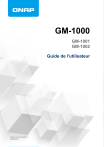
Lien public mis à jour
Le lien public vers votre chat a été mis à jour.